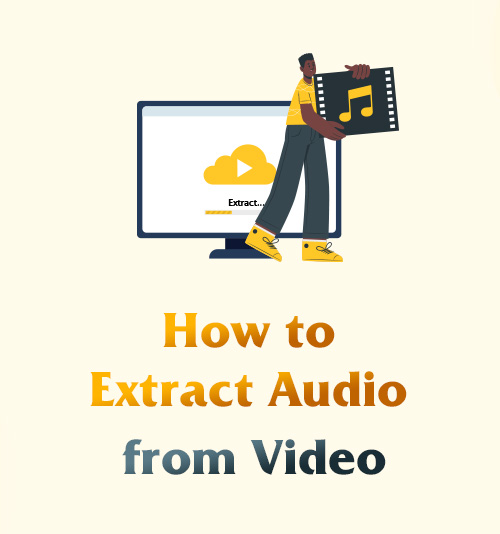
Bonjour à tous, nous nous retrouvons.
Cet article va droit au but et vous amènera à apprendre comment extraire l'audio d'une vidéo.
Comme dit le proverbe, les compétences ne vous submergent pas.
Une fois que vous avez maîtrisé cette compétence, vous pouvez compter sur quelques convertisseur audio vidéo pour extraire la musique souhaitée de votre MV fantaisiste, extrayez l'audio d'un talk-show vidéo et écoutez-le avant d'aller vous coucher.
Pensez à quel point c'est merveilleux !
Ouvrez votre ordinateur portable ou votre téléphone. Commençons.
CONTENU
- Partie 1. Meilleur extracteur de vidéo en audio pour PC et Mac
- Partie 2. Comment extraire l'audio d'une vidéo sous Windows ?
- Partie 3. Comment extraire l'audio d'une vidéo sur Mac ?
- Partie 4. Comment extraire l'audio d'une vidéo en ligne ?
- Partie 5. Comment extraire l'audio d'une vidéo sur iPhone ?
- Partie 6. Comment extraire l'audio d'une vidéo sur Android ?
Meilleur extracteur de vidéo en audio pour PC et Mac
Convertisseur vidéo AmoyShare est un logiciel multifonctionnel et reste un choix populaire parmi les utilisateurs. Il prend en charge la conversion des formats vidéo et audio, l'extraction de l'audio de la vidéo et la création de divers styles MV. De plus, la boîte à outils contient également de nombreuses fonctions utiles.
Ce logiciel est compatible avec Windows et Mac, vous pouvez donc apprendre à extraire l'audio d'une vidéo avec moi, quel que soit l'ordinateur que vous utilisez.
Maintenant, passons à autre chose.
Video Converter
Convertissez des vidéos en MP4, MOV, MP3, GIF et plus
- pour Windows 10/8/7
- pour Mac OS X 14+
- Pour Android
- Téléchargez et installez le Convertisseur vidéo AmoyShare, puis lancez-le. Faites glisser le fichier vidéo vers la zone bleu clair ou cliquez sur l'icône plus grand pour télécharger le fichier.
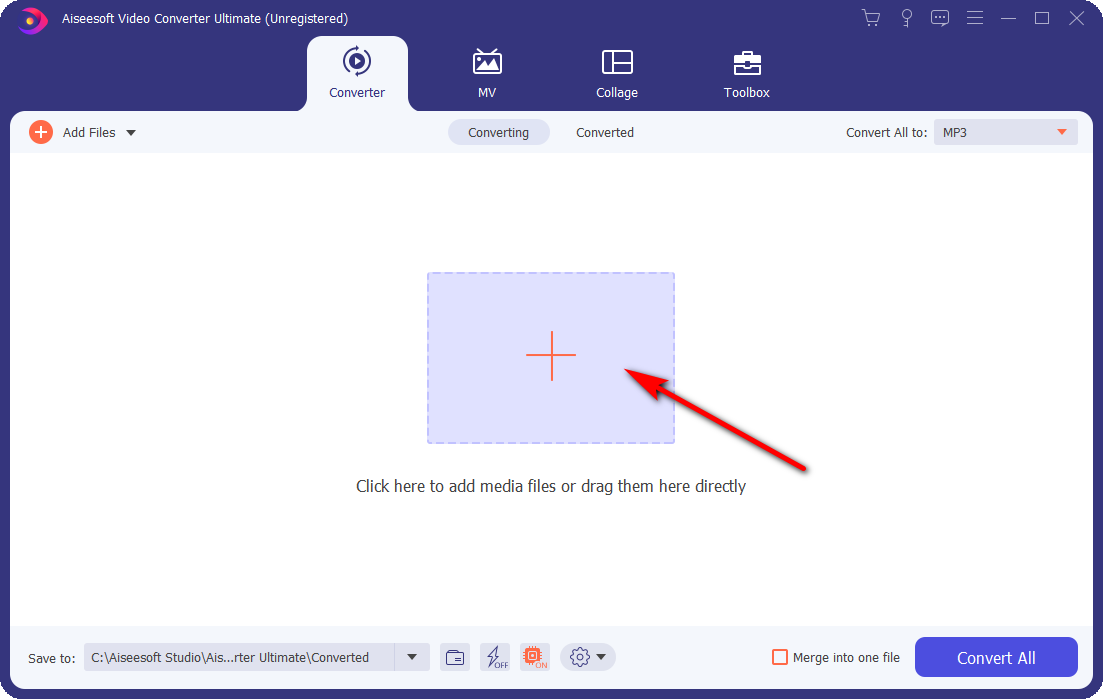
- Nous pouvons voir que le format vidéo affiché dans l'image est MP4. Ensuite, nous cliquons sur le menu déroulant à droite. Choisissez le format audio que nous voulons en extraire, y compris la qualité de l'audio. Mon choix est Identique à la source.
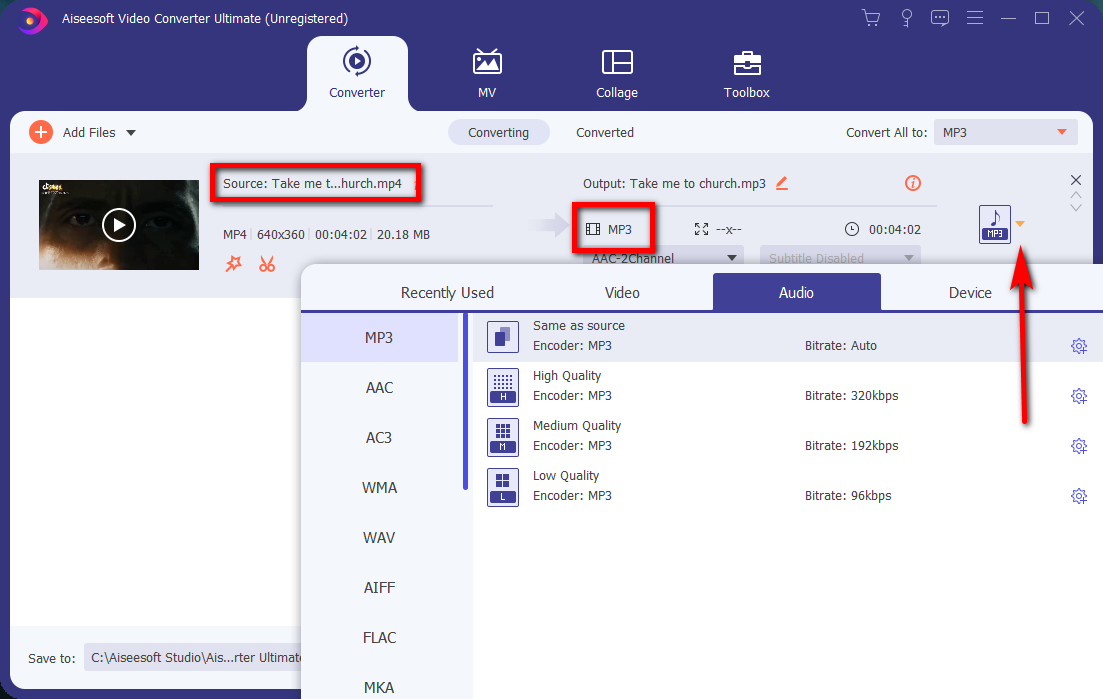
- Après avoir sélectionné le format et la qualité audio, cliquez sur le bouton Convertir tout. Une fois la conversion terminée, vous verrez un succès sortir. À ce stade, le fichier audio sera automatiquement enregistré sur votre ordinateur et une fenêtre s'ouvrira. Il s'agit de l'emplacement de l'audio que vous avez extrait. Vous n'avez pas besoin de télécharger l'audio vous-même.

PS : si vous avez de nombreux fichiers audio à extraire et à combiner en un seul fichier. Ce sera un goûter. Cliquez simplement sur Fusionner en un seul fichier.
Comment extraire l'audio d'une vidéo sur Windows 10 ?
Ensuite, je vais vous présenter d'autres méthodes. Si vous êtes intéressé, vous pouvez les essayer un par un.
Comment extraire l'audio d'une vidéo dans VLC Media Player?
- Télécharger VLC Media Player, puis ouvrez-le. Cliquez sur Convertir / Enregistrer dans le menu déroulant Média.
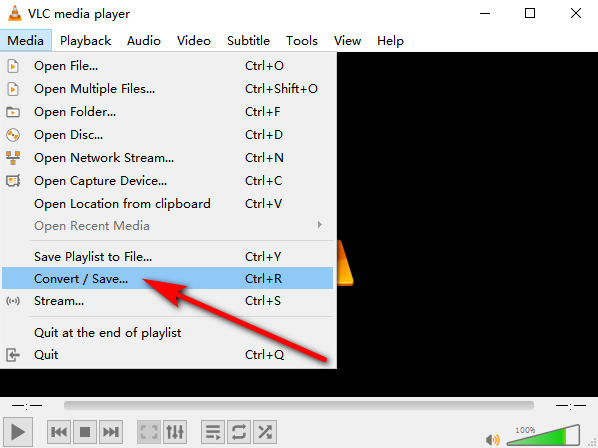
- Appuyez sur le bouton Ajouter pour ajouter le fichier vidéo. Ensuite, cliquez sur le bouton Convertir / Enregistrer.
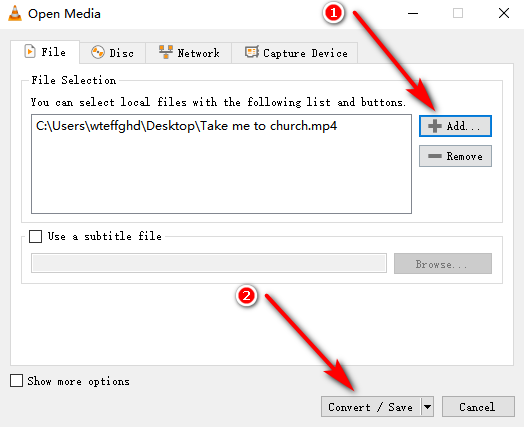
- Sélectionnez Audio – MP3 dans le menu déroulant Profil. Ensuite, cliquez sur le bouton Parcourir pour choisir la destination de l'audio extrait. Enfin, cliquez sur le bouton Démarrer pour lancer la conversion.
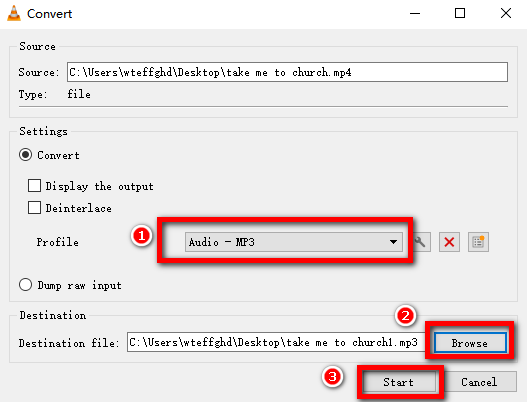
Comment extraire l'audio d'une vidéo dans Audacity?
- Ouvert Audacity, sélectionnez Ouvrir dans le menu déroulant Fichier et sélectionnez la vidéo dont vous souhaitez extraire l'audio.
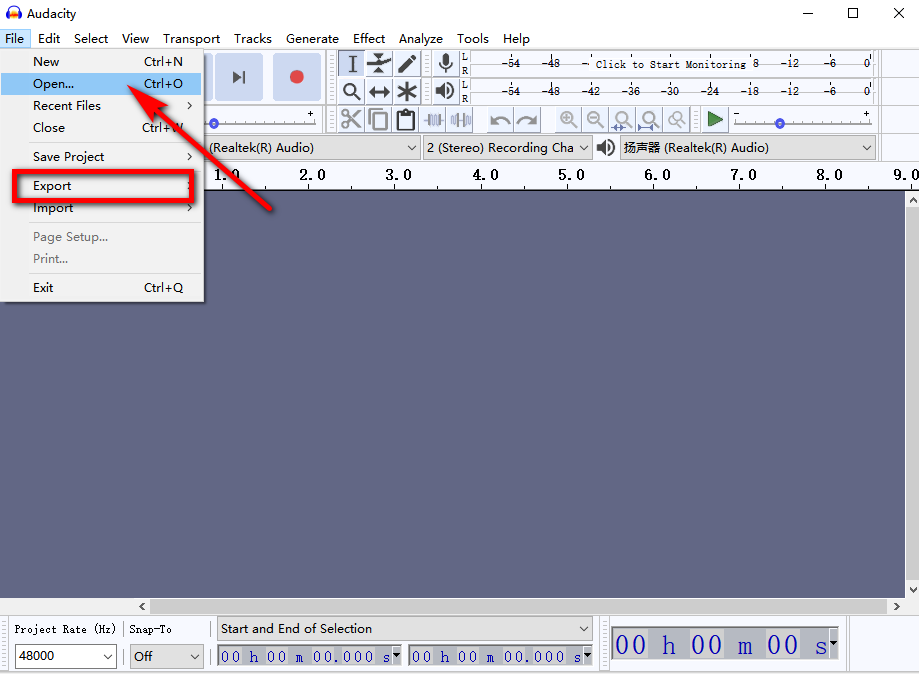
- Cliquez ensuite sur Exporter comme indiqué dans l'image ci-dessus et sélectionnez le format audio dont vous avez besoin, MP3, WAV ou OGG pour lancer l'extraction.
Comment utiliser le convertisseur gratuit de vidéo en MP3 pour extraire l'audio ?
Allumez le Convertisseur gratuit de vidéo en MP3. Appuyez sur le bouton Ajouter et sélectionnez un fichier vidéo. Ensuite, sélectionnez le format audio que vous souhaitez extraire en cliquant sur l'option Convertir en. Ensuite, vous pouvez choisir le dossier de destination. Enfin, cliquez sur le bouton Démarrer pour lancer la conversion.
Comment extraire l'audio d'une vidéo sur Mac ?
Dans cette partie, vous obtiendrez 3 façons simples d'extraire de l'audio sur Mac. Veuillez continuer à lire.
Comment extraire l'audio d'une vidéo sur iMovie?
iMovie est une application de montage vidéo gratuite appréciée des utilisateurs d'Apple.
Si votre vidéo comporte à la fois des effets sonores et visuels, elle prend en charge l'exportation ou la séparation de l'audio de la vidéo dans iMovie. Bien qu'il ne puisse pas choisir la qualité de l'audio, il est entièrement gratuit.
- Pour extraire l'audio de la vidéo, démarrez l'application iMovie sur votre MacBook et faites d'abord glisser le fichier vidéo sur la timeline.
- Ensuite, cliquez sur "Partager" dans le coin supérieur droit, puis accédez au fichier. Ensuite, choisissez Audio Only in Format, sélectionnez un format audio dans File Format.
- Enfin, cliquez sur le bouton bleu Suivant, ajoutez un nom au fichier audio extrait, recherchez un emplacement et cliquez sur le bouton Enregistrer.
Comment extraire l'audio d'une vidéo dans QuickTime Player?
Quick Time Player est un moyen facile d'extraire l'audio d'une vidéo.
- Tout d'abord, lancez Quick Time Player, ouvrez une vidéo, recherchez Fichier dans le menu et cliquez dessus.
- Ensuite, choisissez Audio uniquement sous la commande Exporter sous.
- Enfin, donnez un nom à votre fichier, choisissez un emplacement que vous aimez et cliquez sur Enregistrer.
Comment extraire l'audio des services vidéo d'utilisation ?
Le service était un puissant outil intégré sur MacOS.
- Sélectionnez votre fichier vidéo dans le Finder. Ensuite, choisissez Finder> Services> Encoder les fichiers vidéo sélectionnés.
- Dans la fenêtre qui apparaît, sélectionnez « Audio uniquement » dans le menu contextuel « Paramètres »
- Enfin, cliquez sur « Continuer ». Ensuite, votre audio est extrait du fichier vidéo.
Comment extraire l'audio d'une vidéo en ligne ?
Si vous ne souhaitez télécharger aucune application, il n'y a pas de problème. Dans cette partie, voyons comment extraire l'audio d'une vidéo en ligne.
Extraire l'audio d'une vidéo dans FileConverto Online
- Visitez le site Web de Convertir de fichier. Cliquez sur le bouton Parcourir pour sélectionner le fichier vidéo, puis cliquez sur le bouton Ouvrir. Ensuite, le nom et le format du fichier sélectionné seront affichés dans le panier de fichiers. (Il convient de noter que bien que ce soit gratuit, la taille maximale du fichier est de 500 Mo)
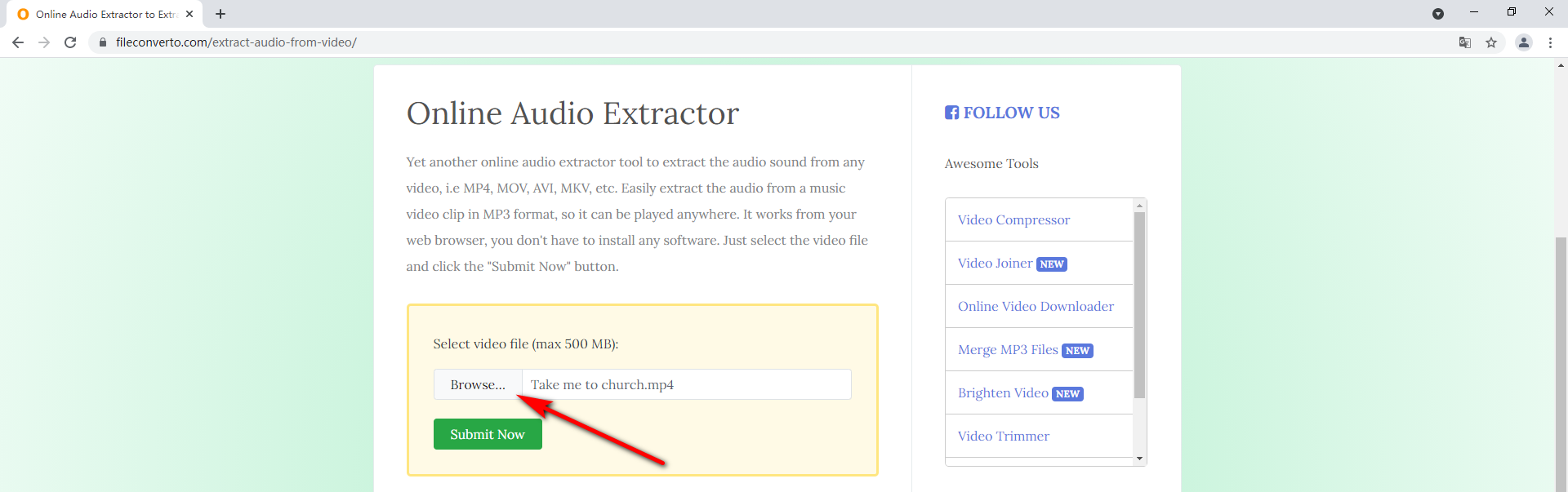
- Après avoir terminé les opérations ci-dessus, cliquez sur Soumettre. Une fois le fichier téléchargé, un panneau vert Terminé apparaîtra. Ensuite, cliquez simplement sur le bouton bleu Télécharger le fichier pour télécharger l'audio extrait.
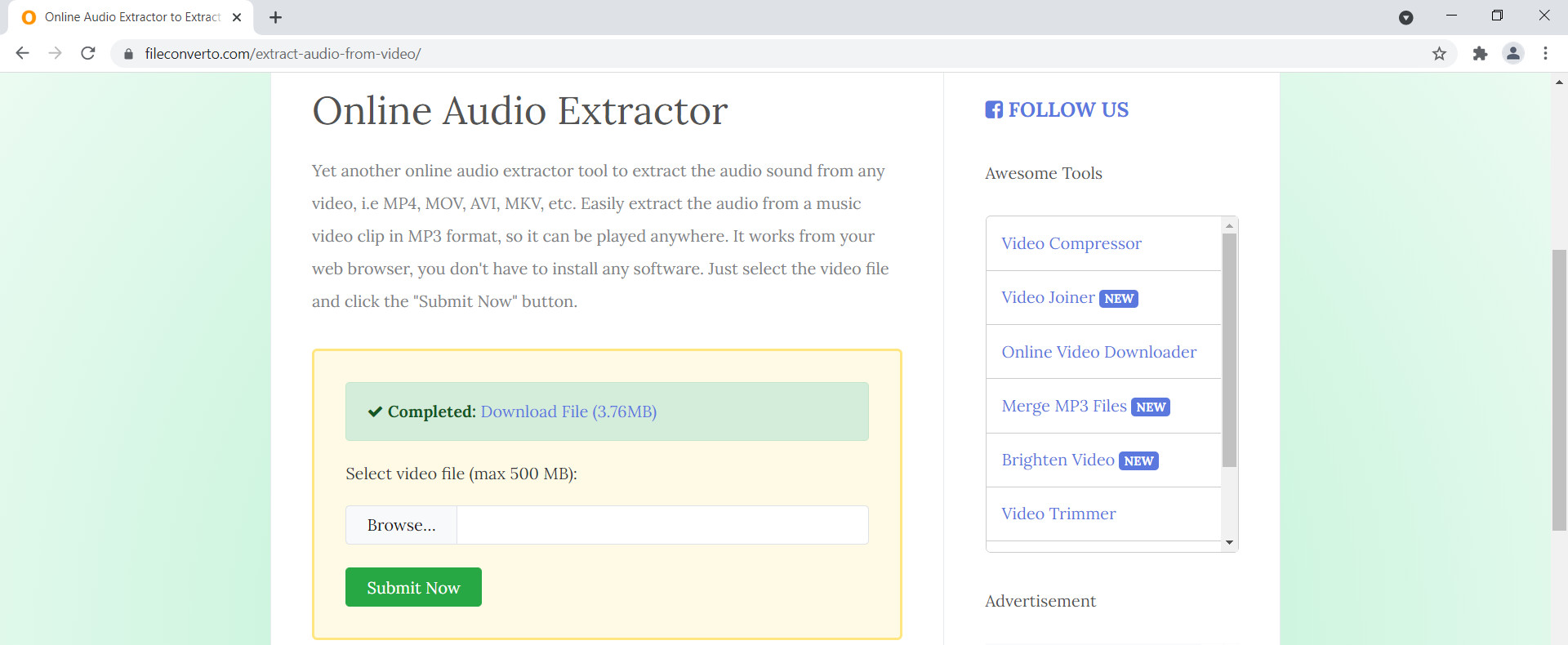
Extraire l'audio d'une vidéo dans BeeCut Online
Coupe d'abeille est un site Web multifonctionnel intéressant. Cette partie s'est principalement concentrée sur la façon d'utiliser sa fonction d'extraction audio.
- Ouvrez le site Web en ligne, faites glisser le fichier à l'endroit indiqué par la flèche rouge, cliquez sur « + » pour sélectionner le fichier, puis cliquez sur le bouton Ouvrir et le fichier sera téléchargé automatiquement.
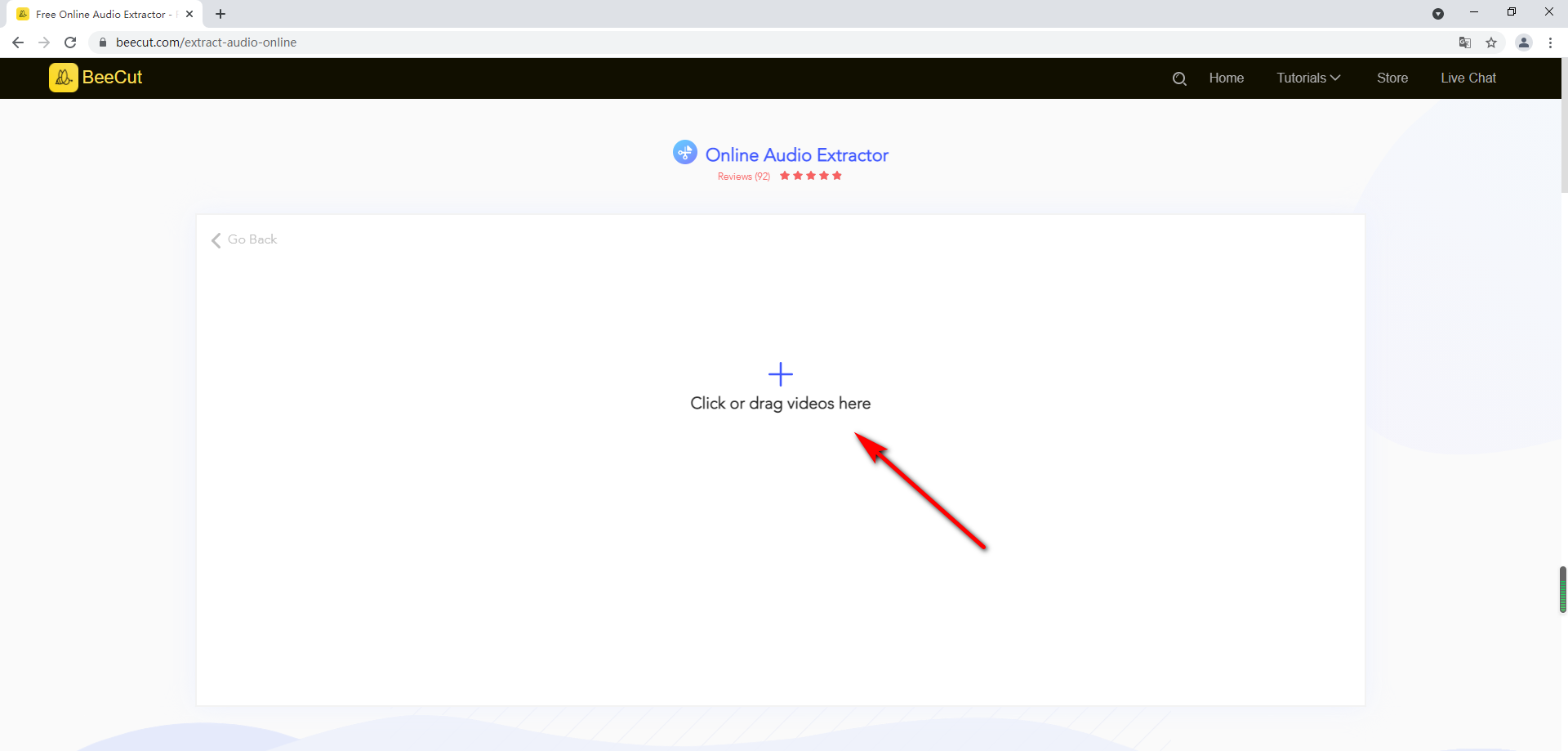
- Une fois le fichier vidéo téléchargé, cliquez sur le bouton bleu Démarrer l'extraction.
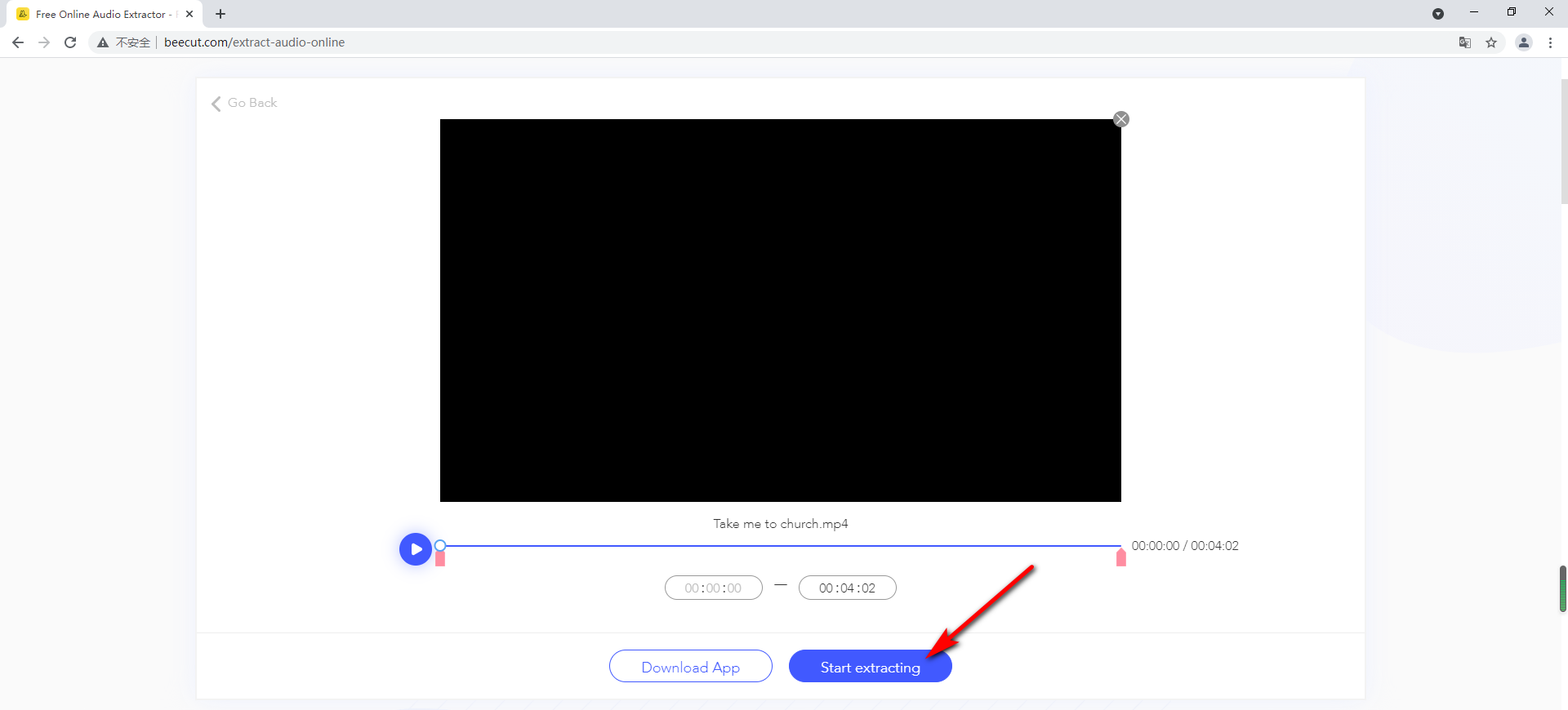
- Vous recevrez un indice Terminé. Ensuite, vous pouvez cliquer sur le bouton bleu Télécharger pour télécharger l'audio extrait.
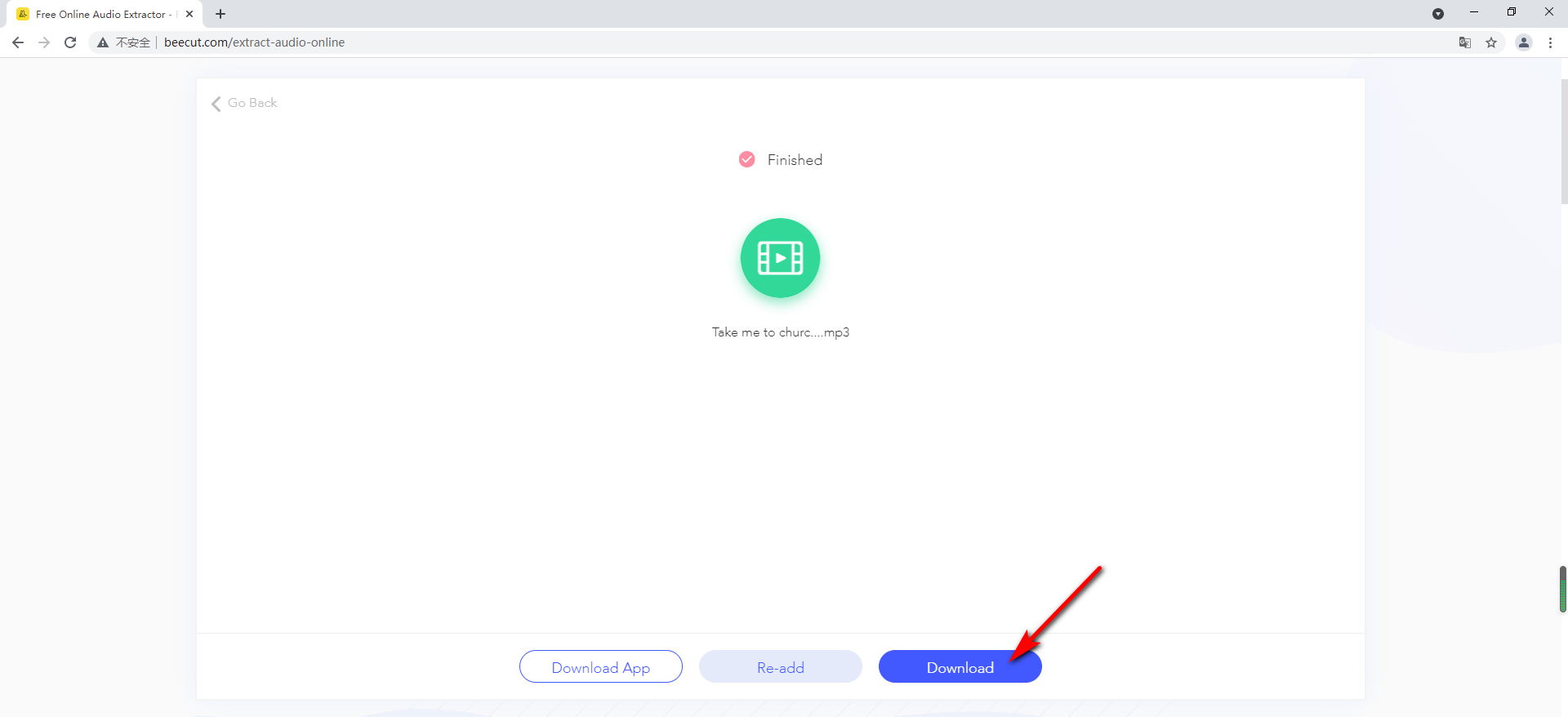
Comment extraire l'audio d'une vidéo sur iPhone ?
L'application iPhone que j'utilise est MP3 Converter - Audio Extractor. Il se démarque parmi de nombreuses applications. Son interface est très simple. La fonction n'est pas compliquée, très simple d'utilisation.
- Veuillez ouvrir MP3 Converter - Audio Extractor après l'avoir téléchargé dans l'AppStore.
- Tout d'abord, nous pouvons voir une icône plus en bas de la page d'accueil. Appuyez sur l'icône plus pour sélectionner la vidéo que vous souhaitez convertir.
- Ensuite, sélectionnez le fichier vidéo parmi les quatre options affichées dans la première image, puis appuyez sur le bouton Convertir. Le format audio par défaut est MP3. Après cela, vous pouvez extraire avec succès l'audio de la vidéo.
Comment extraire l'audio d'une vidéo sur Android ?
Video to MP3 Converter est un excellent extracteur Android. Il n'y a que quatre options sur la mise en page.
- Cliquez sur le bouton VIDEO TO AUDIO pour choisir un fichier vidéo que vous aimez.
- Ensuite, nous pouvons sélectionner le mode Avancé. Ensuite, faites glisser le bouton Qualité sur le numéro 9 pour que la qualité audio de sortie soit la plus élevée.
- Enfin, appuyez sur le bouton Convertir en bas pour terminer l'extraction audio.
Conclusion
Dans cet article, nous avons présenté de nombreuses méthodes sur comment extraire l'audio d'une vidéo. Quelle méthode préférez-vous le plus?
Reprenons-les brièvement.
Ces applications sont toutes excellentes. Cependant, si votre format vidéo n'est pas un format courant comme MP4, ou si vous devez extraire des formats audio autres que le format MP3, ces applications peuvent être limitées.
Par conséquent, vous aurez peut-être besoin d'un logiciel prenant en charge plus de formats. Convertisseur vidéo AmoyShare peut le faire. AmoyPartager est toujours dévoué à vos demandes. Dans cette application, vous n'aurez pas besoin de voir de publicités, il n'y aura pas de limite sur la taille du fichier et vous pourrez extraire l'audio dans la qualité d'origine. De plus, vous pouvez également créer de superbes MV là-bas.
Téléchargez et démarrez votre extraction maintenant.
Video Converter
Convertissez des vidéos en MP4, MOV, MP3, GIF et plus
- pour Windows 10/8/7
- pour Mac OS X 14+
- Pour Android
Questions Fréquentes
Puis-je extraire l'audio d'une vidéo avec un lien ?
Oui. Vous pouvez utiliser Video Finder gratuit pour extraire l'audio de la vidéo avec un lien. Ouvrez simplement le site Web et entrez l'URL dans la barre de recherche. Cliquez ensuite sur le bouton Télécharger pour extraire l'audio en ligne.
Comment extraire gratuitement uniquement l'audio de la vidéo ?
Cet article couvre toutes les méthodes d'extraction gratuite de l'audio d'une vidéo. Vous pouvez choisir le lecteur multimédia VLC, Audacity ou Convertisseur vidéo AmoyShare sur un ordinateur portable. Si vous utilisez un téléphone, vous pouvez utiliser Video to MP3 Converter sur Android ou MP3 Converter - Audio Extractor sur iPhone.